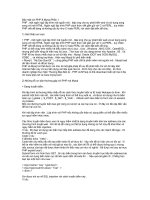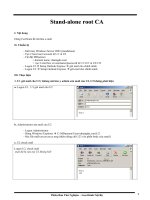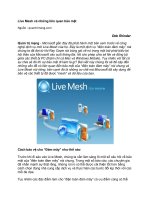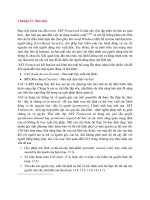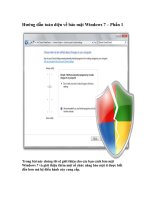1 giờ dành cho bảo mật docx
Bạn đang xem bản rút gọn của tài liệu. Xem và tải ngay bản đầy đủ của tài liệu tại đây (100.37 KB, 5 trang )
1 giờ dành cho bảo mật
Dành ra khoảng 1 tiếng đồng hồ, bạn có thể loại bỏ đa số những mối đe
doạ trong quá trình sử dụng máy tính và duyệt web. Sau đây là 10 thủ
thuật nhanh giúp bạn tạo lớp bảo vệ cho phần cứng, phần mềm và cả dữ
liệu máy tính.
1. Cài đặt mảnh vá tự động. Hãy đảm bảo rằng Windows được lên cấu hình
để tự động nâng cấp. Trong Win XP, nhấn Start/Control Panel/Security
Settings và chọn Automatic Updates. Trong Win 2000, chọn
Start/Settings/Control Panel/Automatic Updates. Bạn cũng có thể chọn để
Windows chỉ nâng cấp sau khi đã cảnh báo bạn hoặc nâng cấp theo kiểu thủ
công.
2. Đừng chờ đợi hệ điều hành. Nếu máy tính của bạn đã ở trong tình trạng
“ngủ đông” trong vài ngày, đừng đợi Windows tự động nâng cấp mà phải chủ
động tìm tới nó ngay sau khi khởi động. Microsoft giới thiệu các bản cập nhật
vào ngày thứ Ba thứ hai trong mỗi tháng.
3. Sử dụng trình bảo mật của Win XP. Một trong những tính năng nổi bật
nhất của Windows XP Service Pack 2 là WindowsSecurityCenter- ứng dụng
cảnh báo khi bạn loại bỏ tường lửa hoặc các ứng dụng phòng chống virus đã
cũ. Tuy nhiên, tường lửa của Windows XP chỉ có tác dụng đối với virus xâm
nhập từ ngoài vào. Để có giải pháp bảo mật toàn diện, bạn nên loại bỏ tường
lửa của Windows XP và sử dụng phần mềm tường lửa của hãng thứ ba (ví dụ
ZoneAlarm của Zone Lab).
4. Đảm bảo hiển thị phần đuôi của tệp tin. Không ít loại virus giả dạng
những tệp tin “hiền lành” thông qua việc chèn định dạng tệp tin khác vào
cuối mỗi tệp tin (ví dụ funnycartoon.jpg.exe). Thông thường ở những máy
mặc định ẩn phần đuôi tệp tin, bạn chỉ nhìn thấy '.jpg' chứ không nhìn thấy
'.exe'. Để đối phó với những virus kiểu này, mở Windows Explorer, chọn
Tools/Folder Options/View và nhấn bỏ chọn Hide file extensions for known
file types.
5. An toàn với trình duyệt. Trình duyệt IE phiên bản mới nhất hỗ trợ khá tốt
các ActiveX và các đoạn mã tạo “hiệu ứng” như JavaScript. Chính vì vậy,
bạn nên sử dụng IE một cách an toàn hơn bằng cách lựa chọn tính năng bảo
mật cao cho trình duyệt. Để thực hiện, chọn Tools/Internet
Options/Security/Custom Level/High. Đối với người dùng Firefox, cách tốt
nhất để loại bỏ các đoạn mã có hại là cài đặt tiện ích hỗ trợ (addin) NoScript
của Giorgio Maone. Đây là phần mềm hoàn toàn miễn phí, bạn có thể tải về
từ địa chỉ www.noscript.net.
6. Thận trọng khi sử dụng email. Nếu máy tính của bạn bị lây nhiễm hoặc
trở thành nguồn phát tán virus thì con đường chính là thông qua email. Hãy
tuân thủ những nguyên tắc bảo mật khi sử dụng email: không nhấn chuột vào
những đường link nghi vấn, quét các tệp tin đính kèm trước khi tải về máy…
Một lưu ý quan trọng là bạn nên tắt chế độ xem trước trong các trình duyệt
email. Khá nhiều thông điệp phát tán virus ngay cả khi xuất hiện ở dạng xem
trước (preview). Trong Microsoft Outlook 2003, chọn View/Reading pane
Off. Trong Outlook Express 6, chọn View/Layout và loại bỏ tuỳ chọn Show
Preview Pane. Tương tự, trong Mozilla Thunderbird, chọn View/Layout và
bỏ chọn Message pane'(hoặc nhấn phím ).
Hãy đọc email ở dạng ký tự thuần tuý (plain text). Nguyên nhân là do các
đoạn mã nguy hại thường được tin tặc chủ ý cài lẫn vào các đoạn mã HTML.
Trong Outlook 2003, chọn Tools/Options/Preferences/E-mail Options và
chọn Read all standard mail in plain text. Trong Outlook Express 6, chọn
Tools/Options/Read và chọn Read all messages in plain text. Đối với Mozilla
Thunderbird, chọn View/Message Body As/Plain Text.